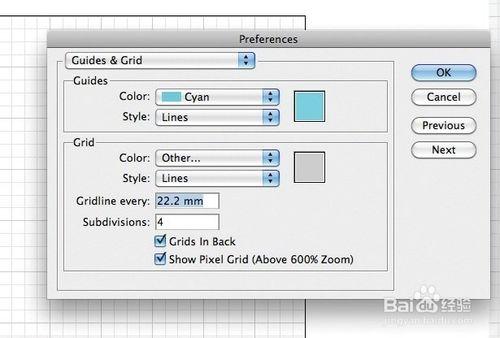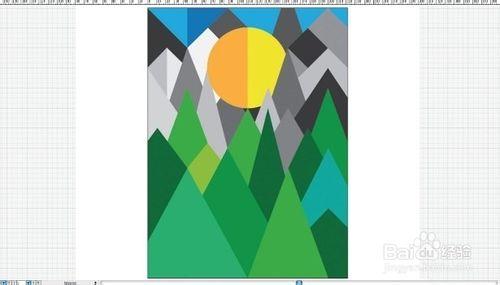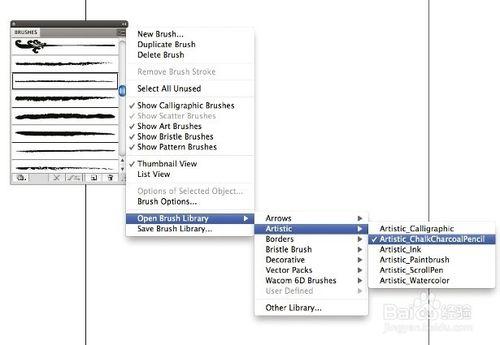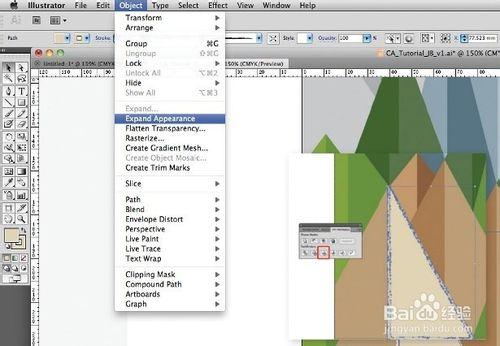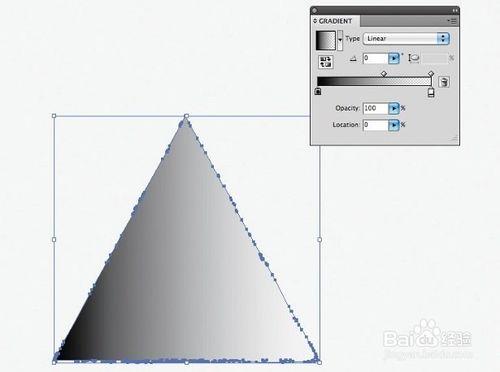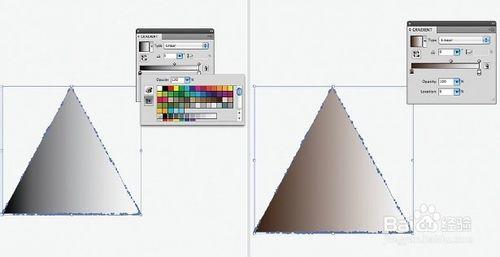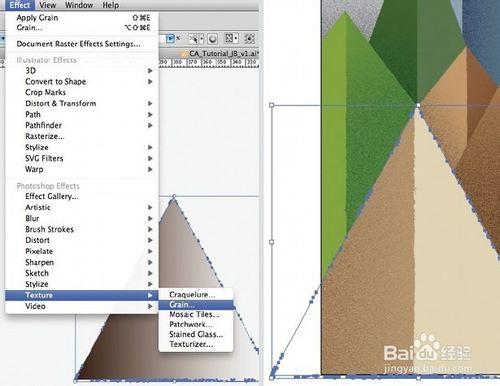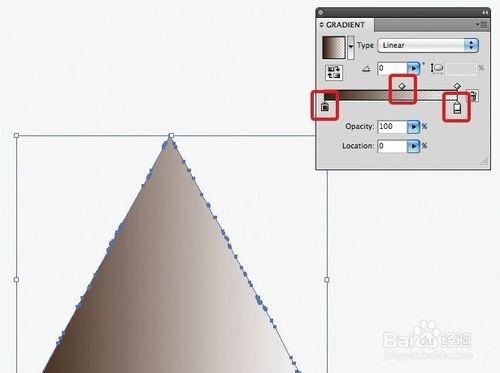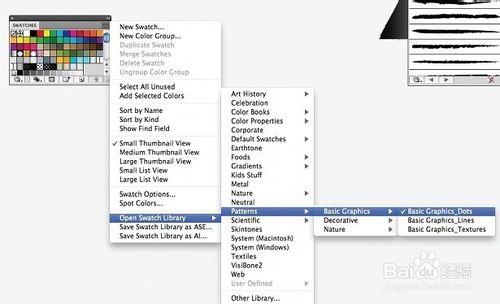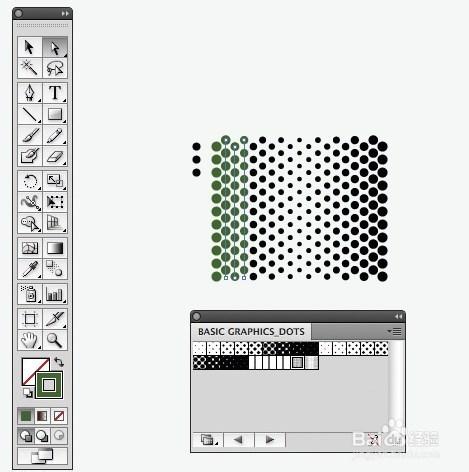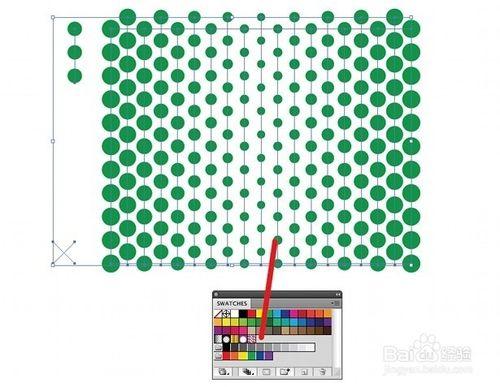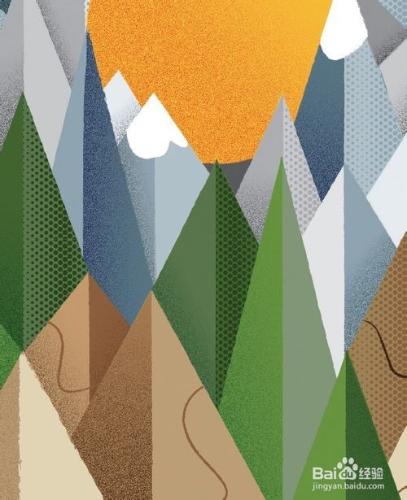在本才智中,你將學會如何使用網格,漸變和紋理深度相加
工具/原料
Adobe Illustrator
方法/步驟
建立網格是做的第一件事。找出你的文檔的寬度和你想要段的數量劃分,然後導航到首選項>指南和電網,然後將這個數字變成了網格線的每個領域。這完全取決於你想要多少分處
粗糙了圖
現在,你有你的網格,粗糙你的插圖,以確保您選擇“對齊文檔網格”(視圖>網格和指南)。我創建了一個山景與太陽的焦點。我打開(我的統治者命令/按Ctrl + R)找到我的畫布的中心。
選擇調色板
選擇一個合適的顏色調色板 - 我已經走了的東西有機和已經使用的語氣開始添加深度。插畫師在斯沃琪飛出菜單一些非常好的預先確定的調色板(選擇打開色板庫)。
添加紋理形狀
現在,讓我們添加紋理到我們的扁平形狀的邊緣,給他們一個輕微的手繪感覺。打開畫筆面板中,選擇下拉菜單,去打開畫筆庫>藝術> 粉筆炭筆。
創建一個漸變
下一步,我們要添加一個漂亮的漸變與質感,木紋的感覺。這將增加深度,但與復古風格。做的第一件事是複製你的插圖段
應用漸變
現在適用於你的梯度,最好保證它黑暗的消失為白色。您可以通過點擊進入漸變面板,然後單擊默認的黑色塞做到這一點 - 這應該打開你的色板。
texturize的梯度
轉到效果>紋理>穀物。亮度設置為74,對比度為50,粒型為灑。你可以與所有這些設置進行試驗,直到你滿意。點擊確定,最後,在透明面板的下拉菜單中,選擇乘。現在,把你的梯度又回到了形狀。
實驗與漸變
您可以通過選擇漸變工具,並拖動光標左到右,反之亦然你梯度的方向和規模實驗。調整漸變面板中的滑塊也可以控制漸變的大小。體驗這個過程:長漸變引領你進入一個設計; 總之,陡坡創造陰影效果。
添加半色調圖案
下一步,我們要添加一些半色調模式。Utilising另一預先設置面板在Illustrator中,打開色板下拉菜單,去打開色板庫>模式>基本點。我們要自定義顏色,以滿足我們的調色板
然後拖動你想要的模式樣本到您的桌面。然後,你直接選擇工具,小心翼翼地點擊點的線條和色彩起來。重複此點的所有行
應用紋理
與你的黑色箭頭,拿起群點和拖放到你的正常樣本面板。接下來,複製要應用它,選擇樣本和移動元素後面的一段:你現在有一個半色調的質感
擺弄點的顏色和強度將有助於創造一個非常有趣的效果。然而,所有這些步驟將僅是成功的,如果顏色添加到深度感。
整理細節
最後,開始在整理細節增加。我在場景中創建積雪的山頂,也是一個路徑,這只是一個單一的行程。這些額外幫助通過設計引導觀眾。